 Tutorial sistem
Tutorial sistem
 LINUX
LINUX
 Pemasangan mesin maya Deepin Linux dan panduan pemasangan mesin maya Deepin
Pemasangan mesin maya Deepin Linux dan panduan pemasangan mesin maya Deepin
Pemasangan mesin maya Deepin Linux dan panduan pemasangan mesin maya Deepin
Editor PHP Xinyi membawakan anda panduan lengkap tentang pemasangan mesin maya Linux yang mendalam. Sebagai pengedaran Linux yang popular, Deepin mempunyai reka bentuk antara muka yang unik dan ciri fungsian serta amat digemari oleh pengguna. Dalam artikel ini, kami akan memperkenalkan secara terperinci cara memasang sistem Deepin pada mesin maya, termasuk persediaan, pemilihan perisian mesin maya, pemerolehan imej sistem dan langkah khusus dalam proses pemasangan. Sama ada anda seorang pemula mesin maya atau pengguna berpengalaman, anda boleh mendapatkan panduan terperinci tentang pemasangan mesin maya Deepin daripada artikel ini untuk membantu anda menyelesaikan pemasangan dengan mudah dan menikmati kemudahan dan keseronokan yang dibawa oleh pengedaran Linux yang sangat baik ini.
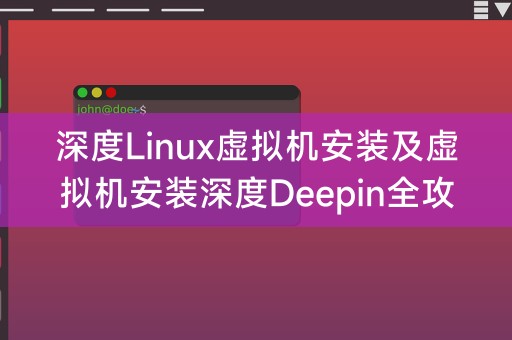
Kedalaman pemasangan mesin maya Linux
1 Muat turun perisian mesin maya
Anda perlu memuat turun perisian mesin maya, seperti VirtualBox, VMware, dll. Di sini kami mengambil VirtualBox sebagai contoh.
2. Cipta mesin maya
Buka VirtualBox dan klik "Baru" untuk mencipta mesin maya baharu, anda perlu menetapkan nama mesin maya, jenis sistem pengendalian, saiz memori, saiz cakera keras dan parameter lain, jenis sistem pengendalian Pilih Linux dan pilih versi Ubuntu 64-bit.
3 Pasang Deepin Linux
Selepas mesin maya dicipta, anda perlu memasang fail imej ISO Deepin Linux ke dalam mesin maya, mulakan mesin maya, masukkan antara muka pemasangan Deepin Linux, dan ikut arahan untuk memasang. .
Memasang Deepin pada mesin maya Deepin Linux
Deepin ialah persekitaran desktop berasaskan Linux, yang cantik dan mudah digunakan Berikut ialah cara memasang persekitaran desktop Deepin pada mesin maya Deepin Linux.
1. Buka terminal
Dalam mesin maya Deepin Linux, buka tetingkap terminal.
2. Pasang Deepin Desktop Environment
Jalankan arahan berikut dalam terminal untuk memasang Deepin Desktop Environment:
```shell
sudo apt-get update
sudo apt-get install deepin-desktop-environment
```3 Tetapkan Deepin sebagai persekitaran desktop lalai Selepas pemasangan selesai, anda perlu menetapkan Deepin sebagai persekitaran desktop lalai Jalankan arahan berikut dalam terminal: sudo dpkg-reconfigure gdm3. Semasa proses berjalan, pilih persekitaran desktop Deepin sebagai persekitaran desktop lalai. Perkongsian pengetahuan kecil LINUXLinux ialah sistem pengendalian sumber terbuka, kerana ciri-cirinya yang bebas, selamat, stabil dan lain-lain, ia digunakan secara meluas dalam pelayan, peranti terbenam dan medan lain daripada ciri-ciri utamanya. Pelbagai operasi boleh diselesaikan melalui baris arahan, yang meningkatkan kecekapan kerja. Berikut adalah sedikit pengetahuan Linux: Di Linux, anda boleh menggunakan arahan "grep" untuk mencari kandungan teks terminal untuk mencari fail yang mengandungi Baris untuk "hello": grep "hello" nama fail.txtAtas ialah kandungan terperinci Pemasangan mesin maya Deepin Linux dan panduan pemasangan mesin maya Deepin. Untuk maklumat lanjut, sila ikut artikel berkaitan lain di laman web China PHP!

Alat AI Hot

Undresser.AI Undress
Apl berkuasa AI untuk mencipta foto bogel yang realistik

AI Clothes Remover
Alat AI dalam talian untuk mengeluarkan pakaian daripada foto.

Undress AI Tool
Gambar buka pakaian secara percuma

Clothoff.io
Penyingkiran pakaian AI

AI Hentai Generator
Menjana ai hentai secara percuma.

Artikel Panas

Alat panas

Notepad++7.3.1
Editor kod yang mudah digunakan dan percuma

SublimeText3 versi Cina
Versi Cina, sangat mudah digunakan

Hantar Studio 13.0.1
Persekitaran pembangunan bersepadu PHP yang berkuasa

Dreamweaver CS6
Alat pembangunan web visual

SublimeText3 versi Mac
Perisian penyuntingan kod peringkat Tuhan (SublimeText3)

Topik panas
 Android TV Box mendapat peningkatan Ubuntu 24.04 tidak rasmi
Sep 05, 2024 am 06:33 AM
Android TV Box mendapat peningkatan Ubuntu 24.04 tidak rasmi
Sep 05, 2024 am 06:33 AM
Bagi kebanyakan pengguna, menggodam kotak TV Android kedengaran menakutkan. Walau bagaimanapun, pemaju Murray R. Van Luyn menghadapi cabaran untuk mencari alternatif yang sesuai untuk Raspberry Pi semasa kekurangan cip Broadcom. Usaha kerjasama beliau dengan Armbia
 DeepSeek Web Versi Pintu Masuk Laman Web Rasmi DeepSeek
Feb 19, 2025 pm 04:54 PM
DeepSeek Web Versi Pintu Masuk Laman Web Rasmi DeepSeek
Feb 19, 2025 pm 04:54 PM
DeepSeek adalah alat carian dan analisis pintar yang kuat yang menyediakan dua kaedah akses: versi web dan laman web rasmi. Versi web adalah mudah dan cekap, dan boleh digunakan tanpa pemasangan; Sama ada individu atau pengguna korporat, mereka dapat dengan mudah mendapatkan dan menganalisis data besar-besaran melalui DeepSeek untuk meningkatkan kecekapan kerja, membantu membuat keputusan dan menggalakkan inovasi.
 Cara Memasang DeepSeek
Feb 19, 2025 pm 05:48 PM
Cara Memasang DeepSeek
Feb 19, 2025 pm 05:48 PM
Terdapat banyak cara untuk memasang DeepSeek, termasuk: Menyusun dari Sumber (untuk pemaju berpengalaman) menggunakan pakej yang dikompilasi (untuk pengguna Windows) menggunakan bekas docker (untuk yang paling mudah, tidak perlu bimbang tentang keserasian) Dokumen rasmi dengan berhati -hati dan menyediakannya sepenuhnya untuk mengelakkan masalah yang tidak perlu.
 Alamat muat turun aplikasi dompet BitPie Bitpie
Sep 10, 2024 pm 12:10 PM
Alamat muat turun aplikasi dompet BitPie Bitpie
Sep 10, 2024 pm 12:10 PM
Bagaimana untuk memuat turun Aplikasi BitPie Bitpie Wallet? Langkah-langkahnya adalah seperti berikut: Cari "BitPie Bitpie Wallet" dalam AppStore (peranti Apple) atau Google Play Store (peranti Android). Klik butang "Dapatkan" atau "Pasang" untuk memuat turun apl. Untuk versi komputer, lawati tapak web dompet BitPie rasmi dan muat turun pakej perisian yang sepadan.
 Pemasangan Laman Web Rasmi Bitget (Panduan Pemula 2025)
Feb 21, 2025 pm 08:42 PM
Pemasangan Laman Web Rasmi Bitget (Panduan Pemula 2025)
Feb 21, 2025 pm 08:42 PM
Bitget adalah pertukaran cryptocurrency yang menyediakan pelbagai perkhidmatan perdagangan termasuk perdagangan tempat, perdagangan kontrak dan derivatif. Ditubuhkan pada tahun 2018, pertukaran itu beribu pejabat di Singapura dan komited untuk menyediakan pengguna dengan platform perdagangan yang selamat dan boleh dipercayai. Bitget menawarkan pelbagai pasangan perdagangan, termasuk BTC/USDT, ETH/USDT dan XRP/USDT. Di samping itu, pertukaran mempunyai reputasi untuk keselamatan dan kecairan dan menawarkan pelbagai ciri seperti jenis pesanan premium, perdagangan leverage dan sokongan pelanggan 24/7.
 Pemasangan penyusunan kod sumber Zabbix 3.4
Sep 04, 2024 am 07:32 AM
Pemasangan penyusunan kod sumber Zabbix 3.4
Sep 04, 2024 am 07:32 AM
1. Persekitaran pemasangan (mesin maya Hyper-V): $hostnamectlStatichostname:localhost.localdomainIconname:computer-vmChassis:vmMachineID:renwoles1d8743989a40cb81db696400BootID:renwoles272f35aa60ddating: ystem:CentOS Linux7(Teras)Nama CPEOS:cpe:
 Pakej pemasangan OUYI OKX disertakan secara langsung
Feb 21, 2025 pm 08:00 PM
Pakej pemasangan OUYI OKX disertakan secara langsung
Feb 21, 2025 pm 08:00 PM
Ouyi Okx, pertukaran aset digital terkemuka di dunia, kini telah melancarkan pakej pemasangan rasmi untuk menyediakan pengalaman perdagangan yang selamat dan mudah. Pakej pemasangan OKX OUYI tidak perlu diakses melalui penyemak imbas. Proses pemasangan adalah mudah dan mudah difahami.
 Dapatkan Pakej Pemasangan Gate.io secara percuma
Feb 21, 2025 pm 08:21 PM
Dapatkan Pakej Pemasangan Gate.io secara percuma
Feb 21, 2025 pm 08:21 PM
Gate.io adalah pertukaran cryptocurrency yang popular yang boleh digunakan pengguna dengan memuat turun pakej pemasangannya dan memasangnya pada peranti mereka. Langkah -langkah untuk mendapatkan pakej pemasangan adalah seperti berikut: Lawati laman web rasmi Gate.io, klik "Muat turun", pilih sistem operasi yang sepadan (Windows, Mac atau Linux), dan muat turun pakej pemasangan ke komputer anda. Adalah disyorkan untuk mematikan perisian antivirus atau firewall sementara semasa pemasangan untuk memastikan pemasangan yang lancar. Selepas selesai, pengguna perlu membuat akaun Gate.io untuk mula menggunakannya.





